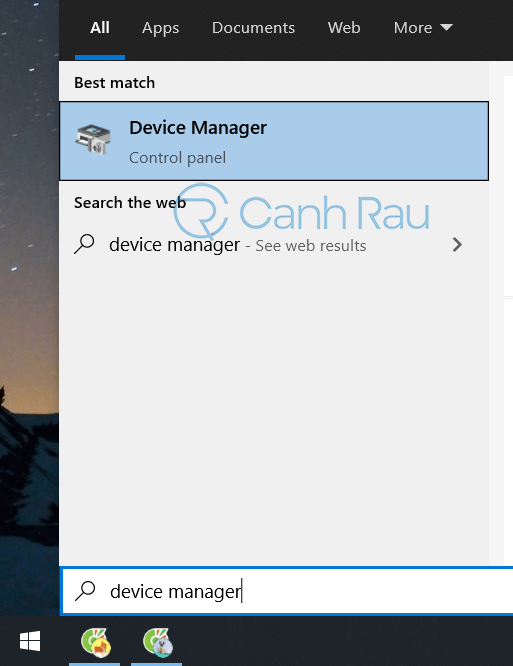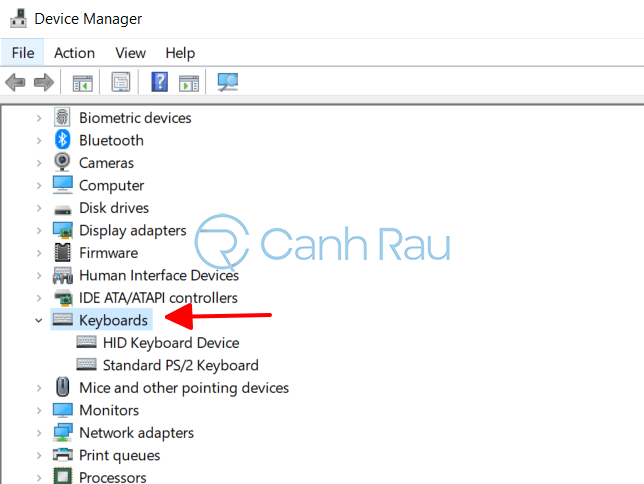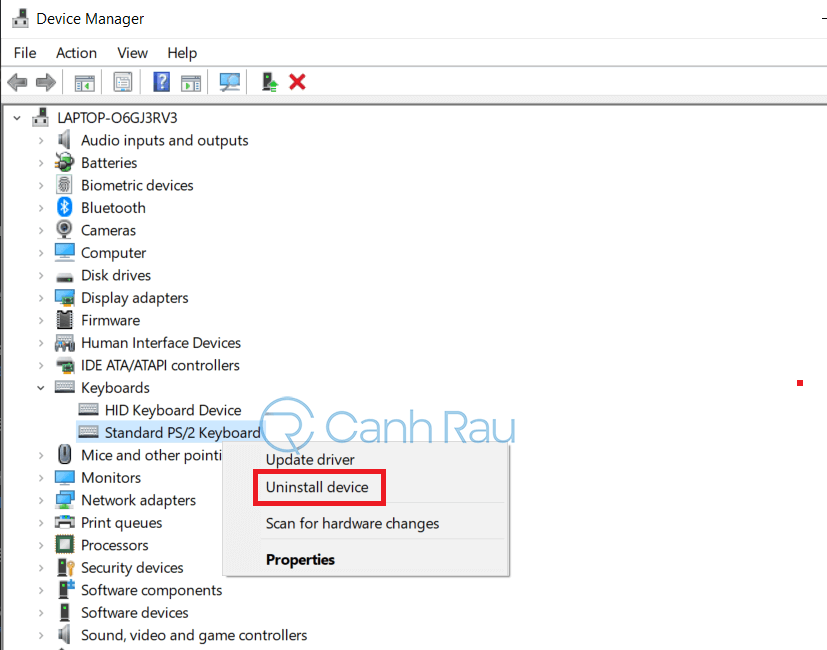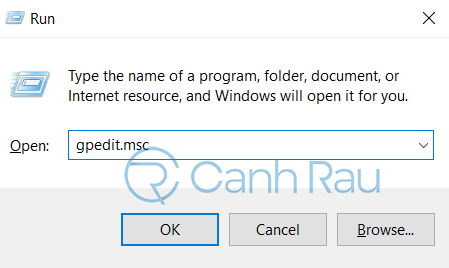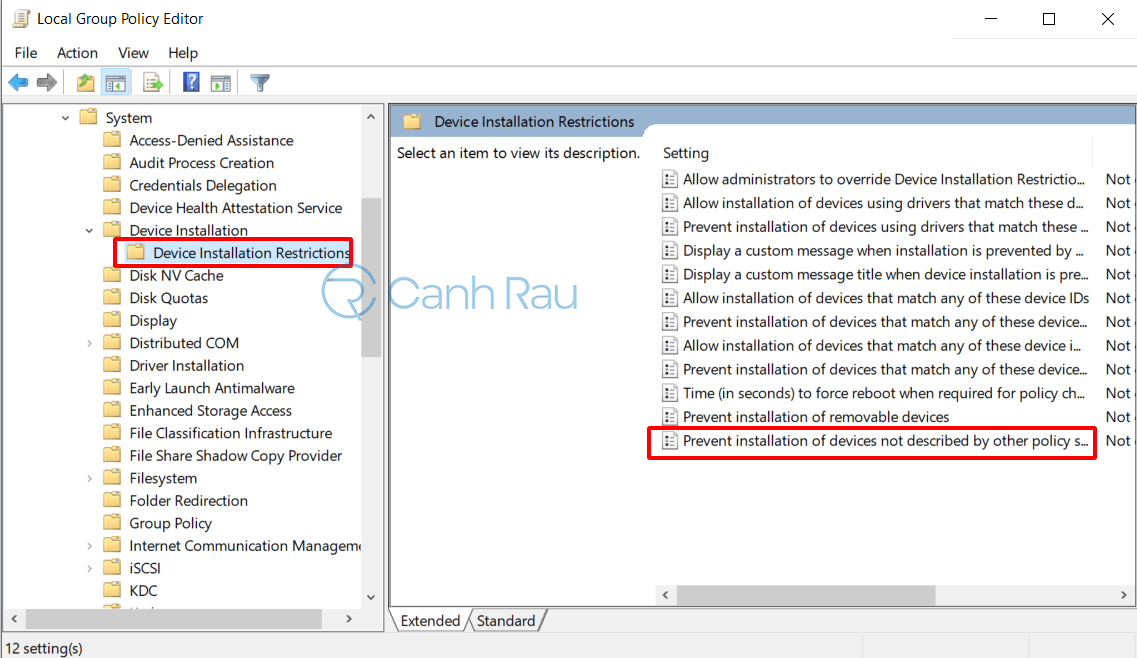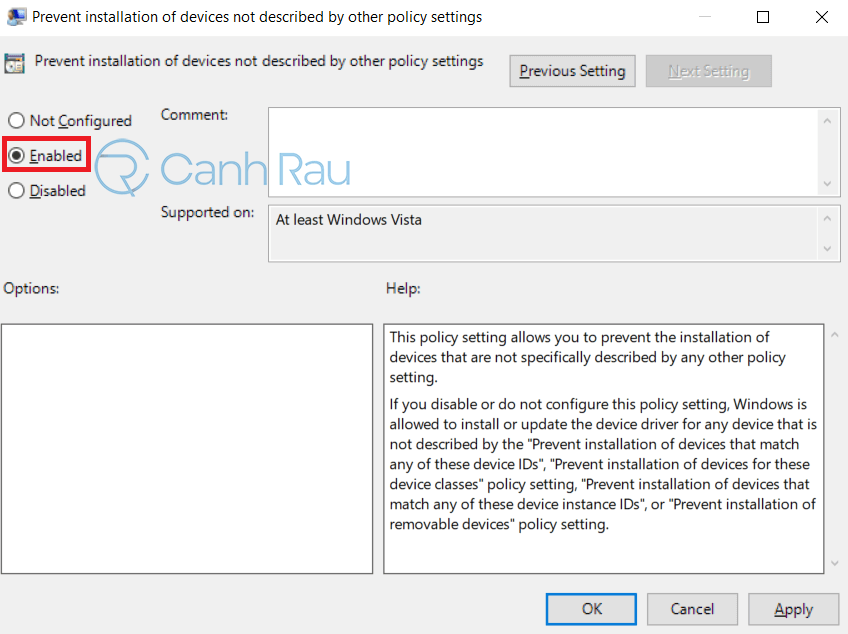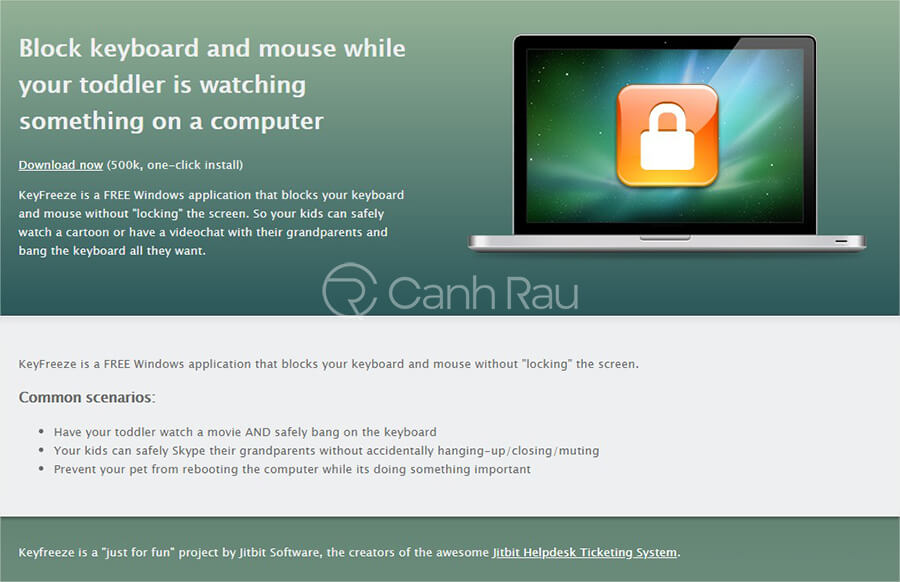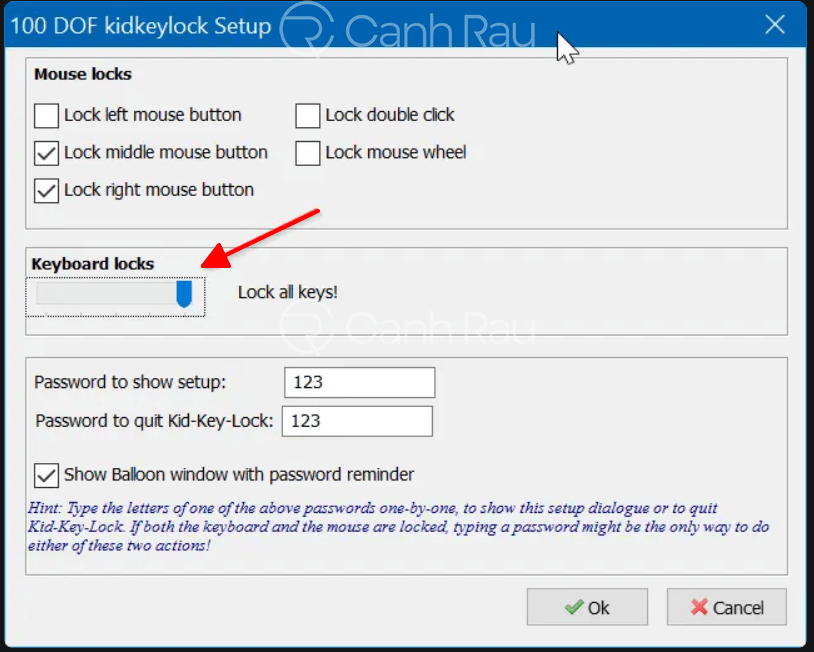Đa phần những chiếc laptop hiện nay đều có chức năng khóa bàn di chuột, tuy nhiên đối với việc khóa bàn phím laptop thì hiện tại chưa được hỗ trợ. Tuy nhiên vì một lý do nào đó mà bạn muốn vô hiệu hóa bàn phím laptop của mình thì có thể gặp khó khăn. Do đó ngay trong bài viết này mình sẽ giới thiệu đến các bạn 5 cách để có thể khóa bàn phím laptop nhanh chóng, đồng thời sẽ là cách mở khóa bàn phím riêng cho từng trường hợp cụ thể.
Nội dung chính:
Tại sao nên bạn khóa bàn phím laptop?
Lý do để bạn muốn khóa bàn phím laptop của mình thường trong các trường hợp sau:
- Dễ dàng vệ sinh trong khi đang sử dụng.
- Bạn đang sử dụng bàn phím rời cho laptop.
- Đang coi phim và bạn không muốn bị bấm nhầm nút.
- Không cho người khác sử dụng laptop.
Cách khóa bàn phím Laptop bằng Device Manager
Bước 1: Đầu tiên, bạn hãy mở Device Manager bằng cách nhấn vào biểu tượng Windows, sau đó nhập Device Manager vào trong khung tìm kiếm và nhấn vào kết quả đầu tiên.
Bước 2: Lúc này cửa sổ Device Manager sẽ xuất hiện, phía dưới sẽ là các phần cứng đang được sử dụng trên máy, bạn hãy nhấn vào dấu Mũi tên xuống bên cạnh mục Keyboards để mở rộng nó ra.
Bước 3: Hãy nhấn chuột phải vào mục Standard PS/2 Keyboard và chọn Uninstall Device.
Bước 4: Sẽ có một bảng thông báo xuất hiện để khẳng định bạn có đang thực sự muốn khóa bàn phím máy tính xách tay của mình hay không. Nhấn OK để xác nhận.
Toàn bộ các bước hướng dẫn phía trên đây sẽ giúp bạn tạm thời khóa bàn phím laptop nhanh chóng và đơn giản. Sau khi tiến hành khóa laptop thì bạn có thể mở khóa nó bằng cách khởi động lại máy tính của mình là được nhé.
Xem thêm: Hướng dẫn 5 cách khóa bàn phím laptop Windows nhanh chóng và đơn giản nhất
Cách khóa bàn phím Laptop bằng Group Policy Editor
Trong trường hợp bạn không thể sử dụng công cụ Device Manager để khóa bàn phím laptop của mình thì có thể sử dụng Group Policy Editor. Hãy làm theo các hướng dẫn bên dưới để có thể dễ dàng khóa bàn phím laptop ngay lập tức.
Bước 1: Bạn hãy nhấn phím tắt Windows + R trên bàn phím của mình để mở cửa sổ Run.
Bước 2: Nhập gpedit.msc vào trong khung tìm kiếm và nhấn OK.
Bước 3: Trong cửa sổ Local Group Policy Editor, bạn hãy mở theo thứ tự: Computer Configuration > Administrative Templates > System > Device Installation > Device Installation Restriction.
Bước 4: Phía bên phải bạn sẽ thấy rất nhiều mục để giúp máy tính của bạn có thể làm việc ổn định. Nhưng bạn chỉ cần chú ý vào mục Prevent Installation of Devices not described by other policy settings. Hãy nhấn chuột phải vào nó và chọn Edit.
Bước 5: Bây giờ trong cửa sổ cài đặt, bạn hãy đánh dấu vào ô Enable và bây giờ bàn phím laptop của bạn đã bị khóa vĩnh viễn.
Sau khi thực hiện toàn bộ các bước phía trên thì laptop của bạn sẽ không tự mở khóa bàn phím của thiết bị mỗi khi khởi động lại nữa.
Khóa bàn phím Laptop bằng phần mềm Key Freeze
Key Freeze là phần mềm nổi tiếng nhất giúp người dùng có thể khóa bàn phím laptop máy tính. Quá trình cài đặt đơn giản, và chỉ với vài cú nhấp chuột là bạn có thể vô hiệu hóa được bàn phím laptop và trackpad mọi lúc. Hạn chế duy nhất của phần mềm này chính là nó sẽ ngay lập tức khóa bàn phím laptop và bàn di chuột của laptop, bạn không thể chọn được từng phần cứng mà mình mong muốn. Một tính năng khá thú vị khác của Key Freeze là nó hỗ trợ sử dụng tổ hợp phím Ctrl+Alt+Del để mở khóa một cách vô cùng nhanh chóng.
Cách khóa bàn phím Laptop máy tính bằng Kidkeylock
Không như Key Freeze, thì phần mềm Kidkeylock có nhiều tính năng hơn dùng để vô hiệu hóa bàn phím laptop, đồng thời là bàn di chuột. Tính năng chính của Kidkeylock là hỗ trợ cài đặt mật khẩu cho bàn phím và chuột.
Để có thể khóa bàn phím laptop thì bạn hãy kéo thanh trượt sang hết bên phải như hình trên.
Cách khóa bàn phím Laptop của Macbook
Mặc dù bàn phím của Macbook là một trong những chiếc bàn phím tuyệt vời nhất hiện có. Tuy nhiên nếu bạn có mong muốn khóa bàn phím thì cũng hết sức dễ dàng. Đó là chúng ta sẽ sử dụng lệnh trong Terminal, ngoài ra cũng có một số phần mềm hỗ trợ vô hiệu hóa bàn phím của Macbook.
Terminal giống như CMD của Windows vậy, nó được dùng để quản lý MacOS thông qua các dòng lệnh. Sau đây sẽ là cách sử dụng Terminal để khóa bàn phím Macbook:
Bước 1: Bạn hãy mở Terminal của máy Macbook lên.
Bước 2: Hãy nhập lệnh phía dưới vào trong, sau đó nhấn Enter.
sudo kextunload /System/Library/Extensions/AppleUSBTopCase.kext/Contents/PlugIns/AppleUSBTCKeyboard.kext/Bước 3: Nếu được yêu cầu nhập mật khẩu của Macbook thì bạn hãy điền vào và lập tức bàn phím laptop Macbook sẽ bị khóa.
Như vậy là qua bài viết này thì bạn có rất nhiều cách để khóa bàn phím laptop của mình. Ví dụ như sử dụng Device Manager là cách đơn giản và nhanh chóng nhất, nhưng nếu bạn không phải là một người thường xuyên sử dụng máy tính thì việc sử dụng một số phần mềm vô hiệu hóa bàn phím Laptop như Key Freeze cũng không phải là một sự lựa chọn tồi.
Xem thêm: Hướng dẫn 3 cách tắt bàn phím laptop đơn giản nhất